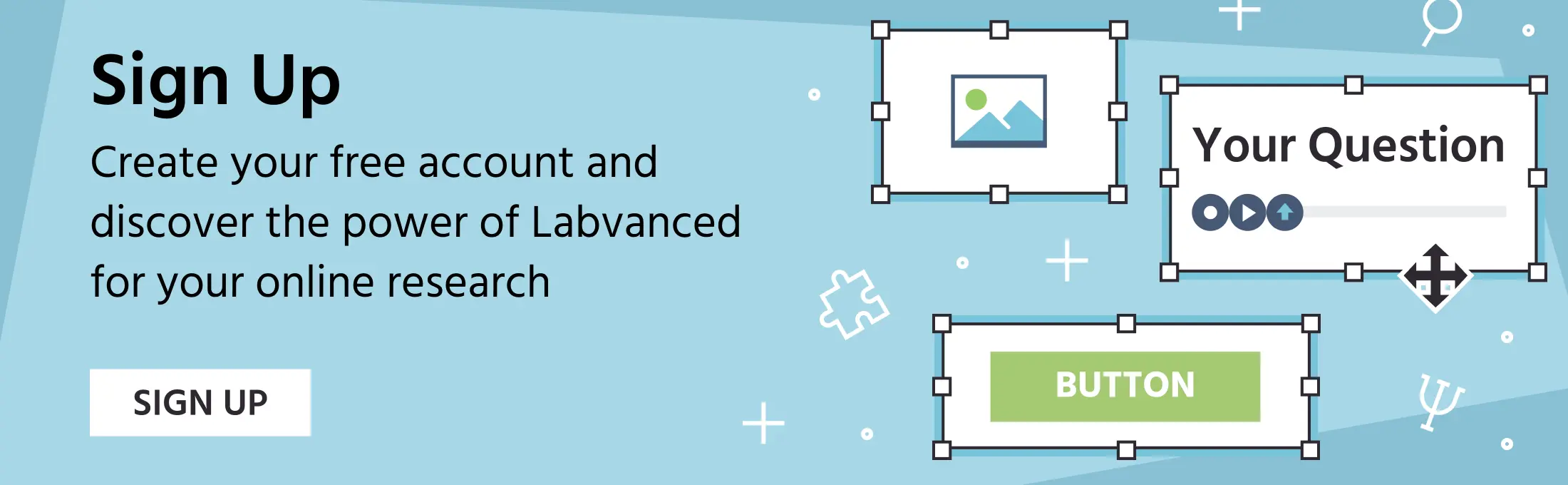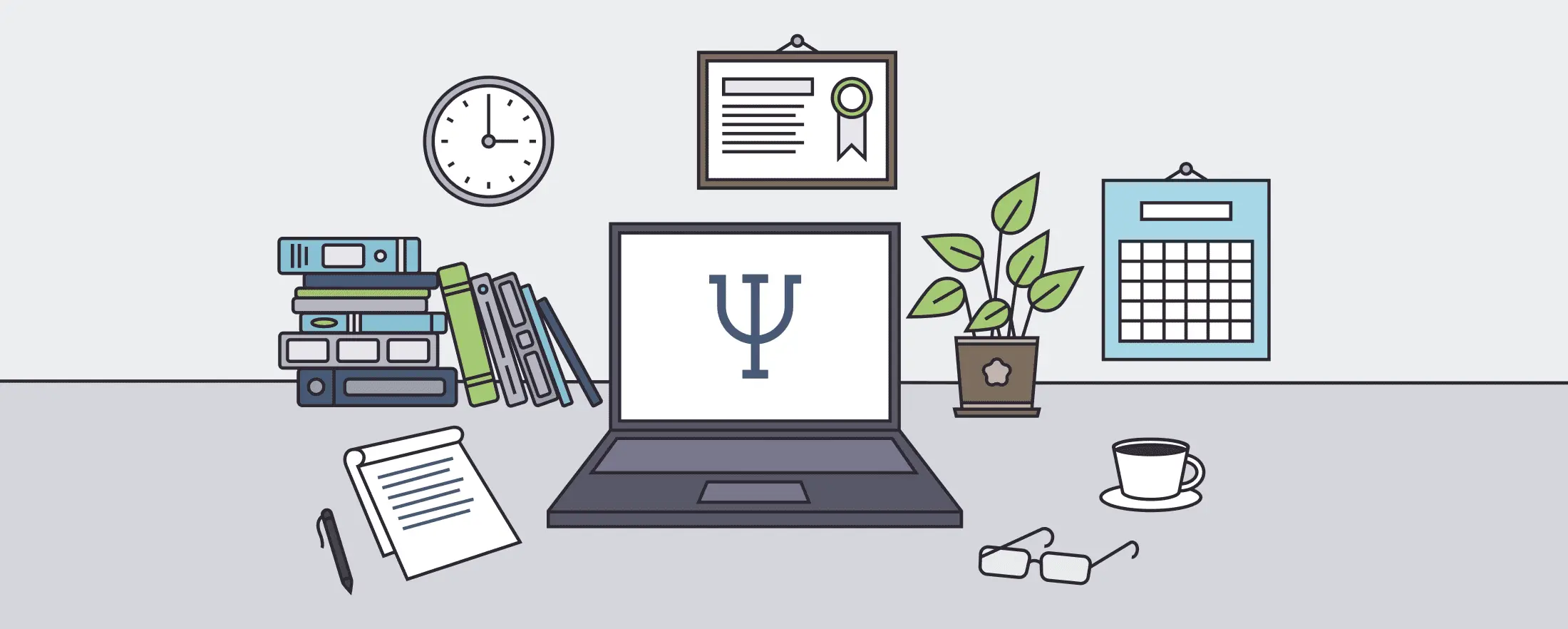
Reibungsloser Datenaufnahmeprozess | 6 Tipps für die Forschung
Wenn Ihr Experiment bereit ist, hier sind einige einfache Tipps, die Sie in Ihrem Datenaufnahmeverfahren kurz vor dem vollständigen Start Ihres Experiments berücksichtigen sollten. Einige davon sind besonders nützlich, wenn Sie eine Remote-/Online-Studie durchführen!
1. Wenn Crowdsourcing, beginnen Sie zuerst mit ein paar Probanden
Wenn Sie Crowdsourcing verwenden, um Teilnehmer für Ihr Experiment zu rekrutieren, empfehlen wir, zunächst nur mit ein paar Probanden zu pilotieren!
- d.h. sammeln Sie zunächst nur 5 Probanden, und wenn alles gut läuft und gemäß Ihrem erwarteten Datenaufnahmeplan verläuft, erhöhen Sie die Teilnehmerzahl auf 50 oder 100 usw.
- Es ist einfach eine viel sicherere Option und wird tatsächlich als Best Practice angesehen!
2. Berücksichtigen Sie mobil-spezifische Nuancen
Wenn Sie mobile/telefonbasierte Teilnahme erlauben (was auf einigen Crowdsourcing-Plattformen wie Prolific standardmäßig der Fall ist), seien Sie sich einiger mobil-spezifischer Nuancen bewusst.
- Zum Beispiel funktioniert das automatische Abspielen von Audio auf iPhones überhaupt nicht (im Browser)! Das gilt für Safari auf iOS und sogar für Chrome auf iOS, da Chrome auf iPhones nicht Chrome ist, sondern nur Safari mit einer anderen Oberfläche (völlig seltsam, aber wahr).
- Generell erlauben Browser auf iPhones nicht, dass Audio ohne eine sogenannte ‘Benutzerinteraktion’ (wie einen Knopfdruck) abgespielt wird. Das ist einfach die grundlegende Apple-Richtlinie und hat nichts mit Online-Experimenten oder Labvanced zu tun.
- Dies ist also eine wichtige Sache, die Sie im Hinterkopf behalten sollten, und Sie können sicherstellen, dass Ihr Experiment-Setup diese mobil-spezifischen Nuancen berücksichtigt, damit es während des Datenaufnahmeprozesses keine Überraschungen gibt.
3. Experiment pausieren, wenn der Teilnehmer den Vollbildmodus verlässt
Remote-/Online-Studien sollen im Vollbildmodus durchgeführt werden, damit der Teilnehmer während des Experiments 100%ig fokussiert ist. Wenn ein Proband den Vollbildmodus verlässt oder zu einem anderen Tab wechselt, kann die Integrität Ihrer Studie gefährdet werden, und sogar Aufzeichnungen können verloren gehen (was für kein Datenaufnahmeverfahren oder -plan ideal ist).
In Labvanced gibt es unter dem Tab ‘Studieneinstellungen’ in der Spalte ‘Startup & Haupteinstellungen’ eine Option zum ‘Experiment pausieren beim Verlassen des Vollbildmodus.’ Diese Option sollte aktiviert sein! So wird das Experiment automatisch pausiert, wenn der Teilnehmer den Vollbildmodus verlässt.
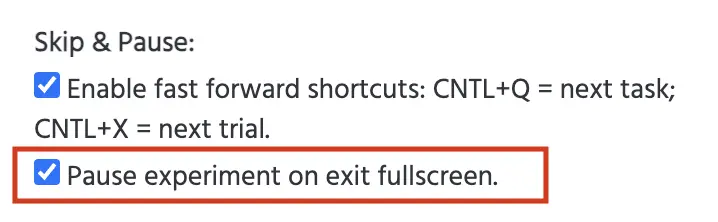
Unten sehen Sie ein Beispiel eines Experiments, das sofort pausiert wurde, sobald der Teilnehmer den Vollbildmodus verließ:
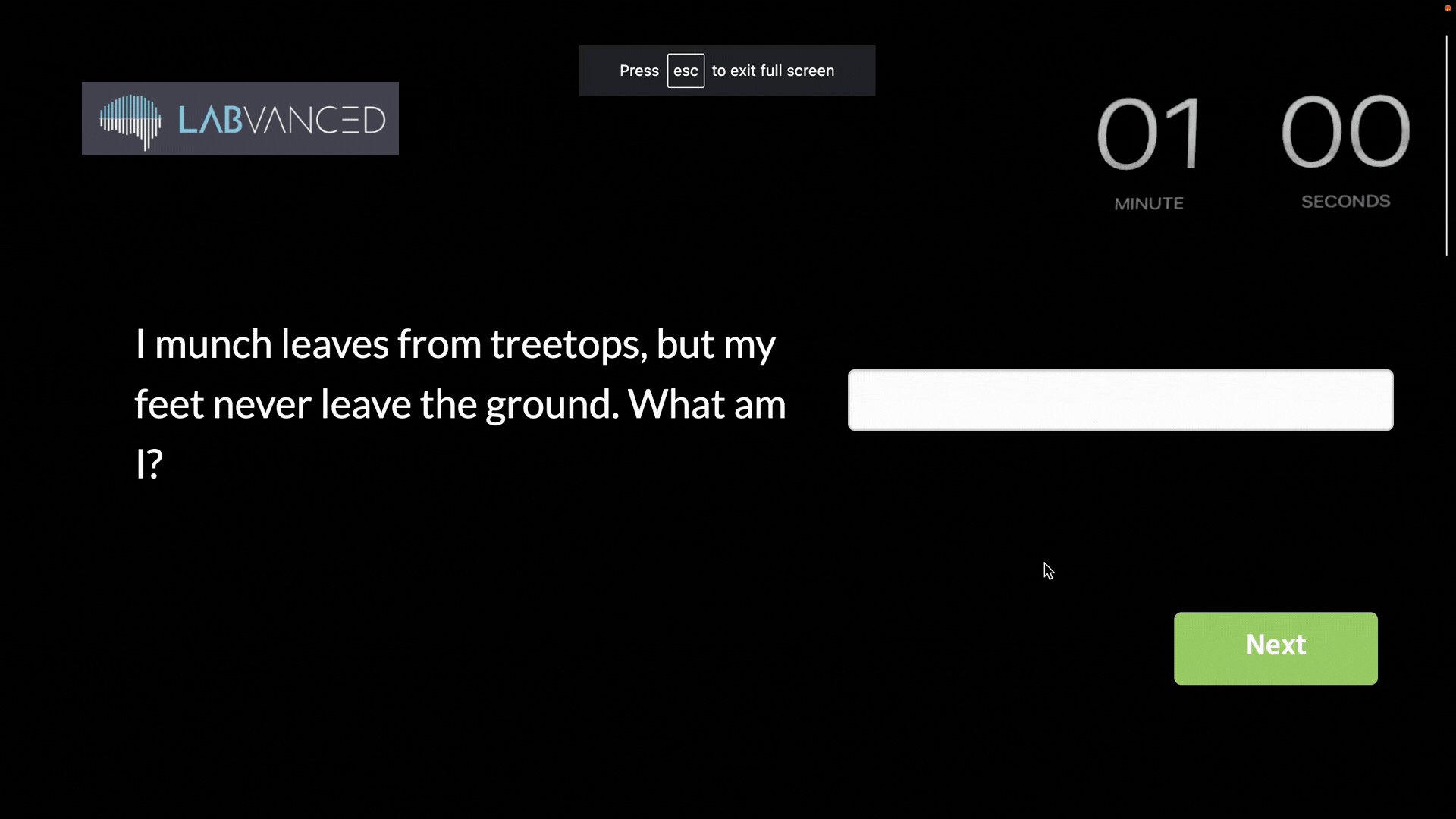
4. Variablen hinzufügen, um Daten in Bezug auf Systemspezifikationen und den Vollbildstatus zu erfassen
Können Sie wissen, ob der Teilnehmer zu irgendeinem Zeitpunkt während der Studie den Vollbildmodus verlassen hat? Ja!
Es gibt Systemvariablen, die automatisch für alle mit Labvanced erstellten Studien verfügbar sind und zu diesem Zweck verwendet werden können. Sie können diese verwenden, um dieses Verhalten aufzuzeichnen, also ziehen Sie in Betracht, sie in Ihren Datenaufnahmeplan aufzunehmen! Hier sind einige Beispiele, die Sie zur Datenerfassung verwenden können:
- Always_Fullscreen: Im Wesentlichen wird ein boolescher Wert als ‚wahr‘ gemeldet, solange der Teilnehmer das Experiment im Vollbildmodus ausführt. Dies kann verwendet werden, um das Experiment zu pausieren und sogar zu beenden, wenn ein Teilnehmer den Vollbildmodus verlässt.
- Is_Fullscreen: Eine weitere boolesche Variable, bei der ein wahr/falsch-Wert berichtet wird, wenn das Experiment derzeit im Vollbildmodus angezeigt wird. Der Wert kann sich im Verlauf des Experiments ändern und im Rahmen Ihres Datenaufnahmeprozesses zeitlich erfasst werden.
Das folgende Bild zeigt ein Beispiel für die Datenerfassung dieser Variablen in Aktion:

Sie können auch einige der folgenden Systemvariablen in Ihr Datenaufnahmeverfahren aufnehmen, um Faktoren wie Browserspezifikationen und Systemspezifikationen aufzuzeichnen:
- Browser_Spec: Browser_Spec enthält den Wert des Browsers, der vom Teilnehmer verwendet wird, um das Experiment durchzuführen. Dies kann später verwendet werden, um mögliche Unterschiede zwischen Browsern zu analysieren.
- BrowserVersion_Spec: BrowserVersion_Spec enthält den Wert der vom Teilnehmer verwendeten Browserversion zur Durchführung des Experiments. Dies kann später verwendet werden, um mögliche Unterschiede zwischen Browser-Versionen zu analysieren.
- System_Spec: System_Spec enthält den Wert des Betriebssystems/ Geräts, das vom Teilnehmer verwendet wird, um das Experiment durchzuführen. Dies kann später verwendet werden, um mögliche Unterschiede zwischen Betriebssystemen/ Geräten zu analysieren.
Wenn Sie Remote-/Online-Studien durchführen, kann es relevant für Ihren Datenaufnahmeplan sein, verschiedene Browser oder Systemspezifikationen sowie den Vollbildstatus zu berücksichtigen, also ist es eine Überlegung wert, diese vor dem Start Ihrer Studie aufzunehmen.
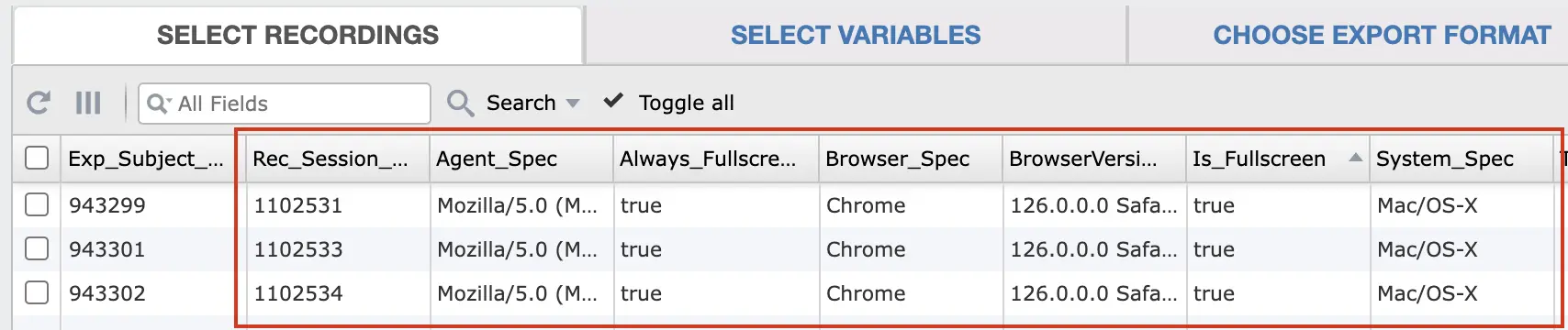
5. Erwägen Sie, Safari als erlaubten Browser zu deaktivieren
Dies ist ein wichtiger Punkt bei der Arbeit mit Online-/Remote-Studien… Warum? Safari ist dafür bekannt, veraltete APIs zu haben und unterschiedlich zu arbeiten. Daher wird dies sicherlich die Integrität des Datenaufnahmeverfahrens, das Sie geplant haben, beeinträchtigen.
- Als Browser empfehlen wir Safari nicht für Online-Studien, insbesondere für fortgeschrittene Studien (wie solche, die webcam-basiertes Eye Tracking verwenden).
- Mac-Benutzer haben in der Regel andere Optionen zur Verfügung, sodass das Deaktivieren von Safari in Ordnung sein sollte.
- In Labvanced ist dieser Browser aus diesen Gründen standardmäßig deaktiviert. Sie können dies im Tab ‘Studieneinstellungen’ und in der Spalte ‘Browser & Geräte’ überprüfen, indem Sie sicherstellen, dass ‘Safari’ nicht als Option ausgewählt ist.

6. Deaktivieren Sie Tastenkombinationen
- Häufig verwendete Tastenkombinationen können verwendet werden, es sei denn, Sie deaktivieren sie. Zum Beispiel kann ein Teilnehmer möglicherweise ‘ctrl+x’ drücken, um Testdurchläufe zu überspringen.
- Um dies zu deaktivieren, gehen Sie einfach zu Ihrem Tab ‘Studieneinstellungen’ und deaktivieren Sie diese Option in der Spalte ‘Startup & Haupteinstellungen’.
Fazit
Insgesamt sind diese Tipps relativ einfach und leicht in Ihrem Datenaufnahmeverfahren umzusetzen, und sie können auf lange Sicht die Qualität der in Ihrer Forschung gesammelten Daten erheblich steigern!